Bu sabah iPhone 8 cihazımı güncellemek için iTunes'u kullanırken iPhone yazılım güncelleme sunucusuna ulaşılamadığı konusunda bir hata mesajı aldım. İPhone'u yeniden başlatmayı denedim ama sorun hala vardı. Herhangi bir yardım?
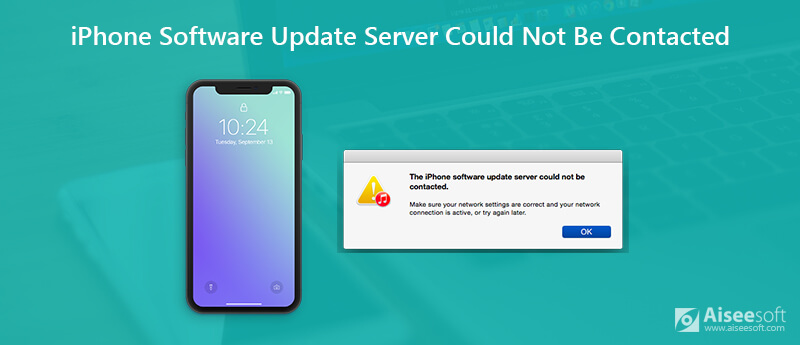
Günümüzde, çoğu iOS kullanıcısı iOS'u doğrudan iDevices'te güncellemeyi tercih ediyor. Ancak yine de çok sayıda Apple müşterisi iTunes'un iPhone, iPad veya iPod'u en son yazılıma güncellemesini tercih ediyor. Onlardan biri misin?
Birçok kullanıcı iPhone yazılım güncelleme sunucusuyla bağlantı kurulamadı sorun. "iPhone/iPad yazılım güncelleme sunucusuyla bağlantı kurulamadı. Ağ ayarlarınızın doğru olduğundan ve ağ bağlantınızın etkin olduğundan emin olun veya daha sonra tekrar deneyin" şeklinde sinir bozucu bir hata oluştu. Bu durumda, yalnızca "Tamam" seçeneğini alırsınız. Bu sorun nasıl düzeltilir?
Aslında, iTunes, iPhone / iPad / iPod için yazılım güncelleme sunucusuyla iletişim kuramıyor sorunu düzeltmek oldukça kolaydır. Bu yazıda, sorunu çözmenize ve iOS'unuzu başarıyla güncellemenize yardımcı olacak 5 basit çözümü paylaşıyoruz.
Farklı nedenlerle, iPhone yazılımınızla iletişim kurulamıyor olabilir. Çoğu durumda, kötü bir ağ bağlantısı bu soruna kolayca neden olur. Bu nedenle, diğer çözümleri denemeden önce, iPhone veya iPad'inizin iyi bir internet bağlantısı altında olduğundan emin olmanız gerekir.
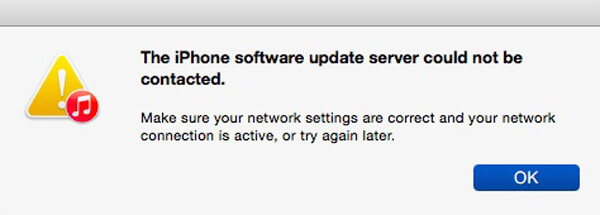
Yeniden başlatma, aşağıdakiler de dahil olmak üzere çeşitli sorunları düzeltmek için en basit çözümdür
iPhone ekranınızın kilidini açın ve ekranda kapatma kaydırıcısı görünene kadar "Güç" düğmesine basmaya devam edin. iPhone'unuzu kapatmak için kaydırıcıyı sağa sürükleyin. Birkaç saniye bekleyin ve ardından iOS cihazınızı açmak için "Güç" düğmesine basın.

Sorun hala devam ediyorsa, iOS cihazını iTunes olmadan doğrudan güncellemeyi seçebilirsiniz. Dahası, yeni iOS eski sürümdeki birçok hatayı düzeltebilir.
İlk olarak, iPhone, iPad veya iPod touch'ınızın bilgisayarınızla olan bağlantısını kesmeniz gerekir.
"Ayarlar" uygulamasına gidin. Ardından, yeni bir iOS sürümü olup olmadığını kontrol etmek için "Genel" > "Yazılım Güncellemesi"ne dokunun. iOS'u en son sürüme yükseltmek için "Güncelle"ye dokunun. Biraz alırsan bu gönderiyi kontrol et iOS güncelleme sorunları. Tüm bu güncelleme işlemi sırasında, iOS cihazınızın iyi bir Wi-Fi ağında olduğundan emin olmanız gerekir. Ayrıca, iOS güncellemesi sırasında cihazınızı şarj etmeniz daha iyi olur.
Yukarıda da belirttiğimiz gibi "iPhone yazılım güncelleme sunucusuna ulaşılamadı" mesajı geldiğinde öncelikle ağ bağlantınızı kontrol etmelisiniz. Aslında, bu sorunu çözmek için ağ ayarlarını sıfırlamayı seçebilirsiniz.
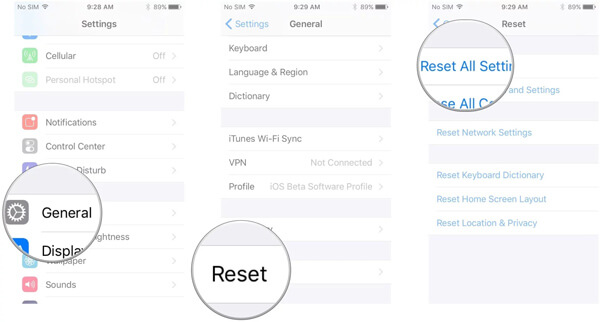
Yukarıdaki yöntemlerle, iPhone, iPad veya iPod'da yazılım güncelleme sunucusuna erişilememesi sorununu çözme şansınız büyüktür. Ancak sorun hala çözülmediyse, güçlü olana güvenebilirsiniz. iOS Sistem Kurtarma. İPhone yazılım güncelleme sunucusunu kolaylıkla çözülemeyen sorunu düzeltme yeteneğine sahiptir. Sadece ücretsiz indirin ve düzeltmek için aşağıdaki kılavuzu alın.

Dosya İndir
%100 Güvenli. Reklamsız.
%100 Güvenli. Reklamsız.


Ürün yazılımını manuel olarak indirmek, iPhone yazılım güncelleme sunucusuna erişilemediğine dair uyarı mesajı görüntülendiğinde seçebileceğiniz son yöntem olacaktır. Aşağıdaki adımlar, yazılım güncellemesi için ürün yazılımını manuel olarak nasıl indireceğinizi gösterecektir.
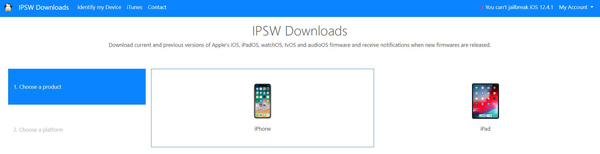
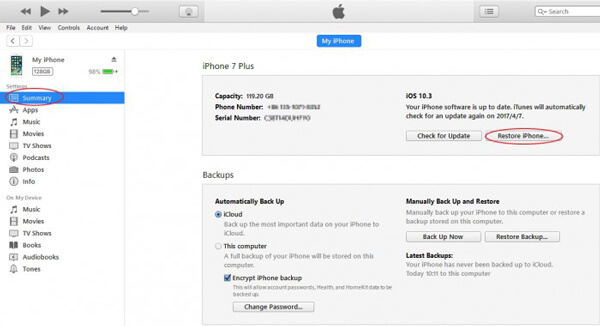
mesajı alın"iPhone yazılım güncelleme sunucusuyla bağlantı kurulamadı"? Bu sayfayı okuduktan sonra, düzeltmek için 5 etkili çözüm elde edebilirsiniz. Hala sorularınız varsa bize bir mesaj bırakın.
iOS İpuçları
[İOS'u eski sürüme geçirme] iOS 17'den nasıl eski sürüme geçilir? İOS 17'e güncelleme İPhone'u Kapatmaya Zorlama iOS Görünmüyor İPhone Yazılım Güncelleme Sunucusuna Ulaşılamadı iCloud Oturumu Kapat IPhone'dan iOS 13/14 Beta'yı İndirin
Herhangi bir veri kaybı olmadan DFU modunda, kurtarma modunda, kulaklık modunda, Apple logosunda vb. Gibi çeşitli konularda iOS sisteminizi normale sabitleyin.
%100 Güvenli. Reklamsız.
%100 Güvenli. Reklamsız.